Слайд 2ЦЕЛЬ УРОКА:
познакомиться с системой
САПР QCAD
изучить графический интерфейс программы
научиться создавать простейшие

геометрические объекты.
Слайд 3QCAD
QCad — 2хмерная система автоматизированного проектирования (CAD-система), аналог AutoCAD. Программа предназначена для

создания машиностроительных чертежей и архитектурных планов. Имеются версии для Windows, Mac OS X и Linux.
QCad входит в дистрибутивы ALT Linux Школьный и Edumandriva, может применяться для обучения черчению, создания геометрических чертежей, знакомства с САПР.
Слайд 4ВОЗМОЖНОСТИ QCAD
QCad предоставляет различные инструменты для черчения;
может работать с растровыми изображениями,

слоями, блоками;
может чертить точки, линии, дуги, окружности, эллипсы, сплайны, полилинии, тексты и многое другое;
QCad создаёт файлы DXF, которые могут быть открыты практически в любой CAD-системе.
Слайд 5Существует множество других совместимых CAD-систем и многие из них предлагают больше возможностей,

чем QCad. Но большинство из них ограничены одной платформой, тяжёлой для понимания или просто не позволительной для многих потенциальных пользователей. QCad нацелен на тех, для кого CAD-вычерчивание - хобби или относительно редкое занятие, для кого это не профессиональное занятие, но кто нуждается иногда в программе для подготовки чертежей. QCad был разработан для всех других пользователей.
Слайд 6ГРАФИЧЕСКИЙ ИНТЕРФЕЙС
Основное меню
Панель инструментов
Строка состояния
Слои
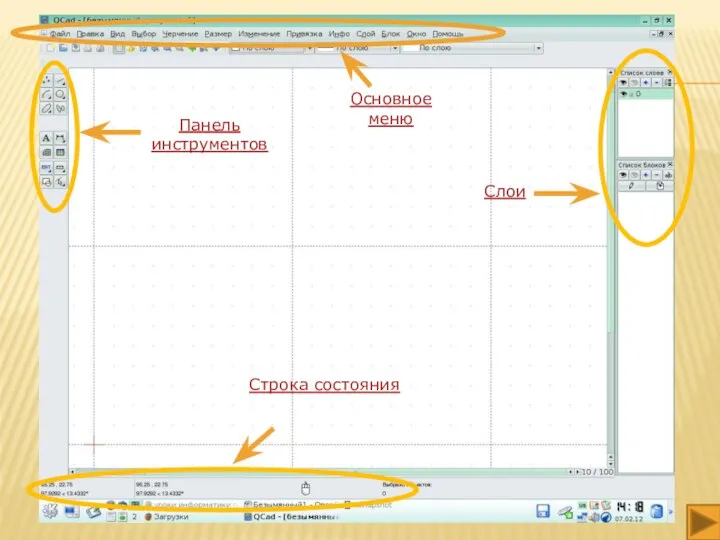
Слайд 7СЛОИ
Слои - виртуальные стопки прозрачных пленок. Каждая пленка содержит часть изображения, выглядящего

полным, если Вы посмотрите на стопку сверху, благодаря ее прозрачности. Слой, с которым Вы работаете, является единственным активным на данный момент. Действия, которые Вы выполняете, влияют только на него. Когда Вы назначаете атрибуты цвета, типа или толщины линий, все детали, которые Вы рисуете, получат их по умолчанию.
Слайд 8ОСНОВНОЕ МЕНЮ
Файл
Правка
Вид
Черчение
Размер
Изменение
Привязка
Инфо
Слой
Окно
Помощь

Слайд 9СТРОКА СОСТОЯНИЯ
Строка состояния расположена в нижней части главного окна. Когда команда требует

нескольких последовательных операций, выполняемых в определенном порядке, программа показывает в строке состояния следующую операцию и то, что она требует от Вас, и так до завершения. Поэтому абсолютно необходимо читать информацию, указанную в этой строке. В САПР результат будет точным, если дизайнер работает тщательно и систематически.
Слайд 14ОПЕРАЦИЯ КОПИРОВАНИЯ
Скопировать отрезок RS: Выбрать операцию Изменение – Копирование. На панели выбора
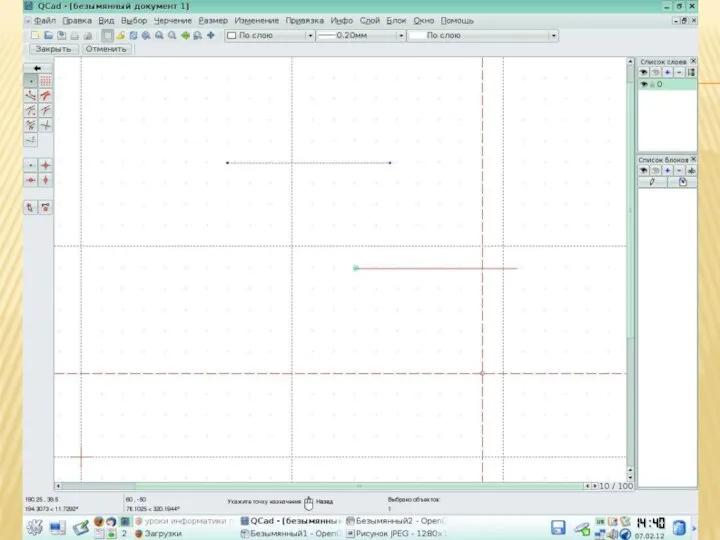
выбрать инструмент Выбор объекта. Выбрать отрезок RS. На панели инструментов щелкнуть Продолжить. Выбрать инструмент Свободное размещение курсора. Выбрать точку на прямой. Перенести отрезок, сохранив оригинал.




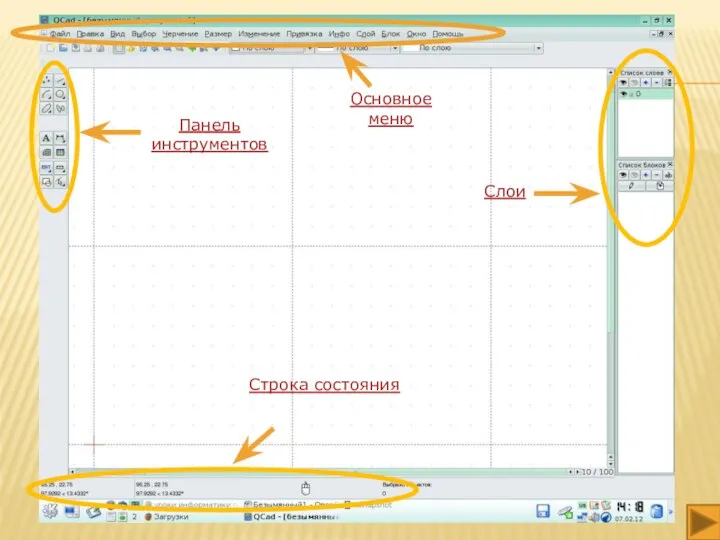





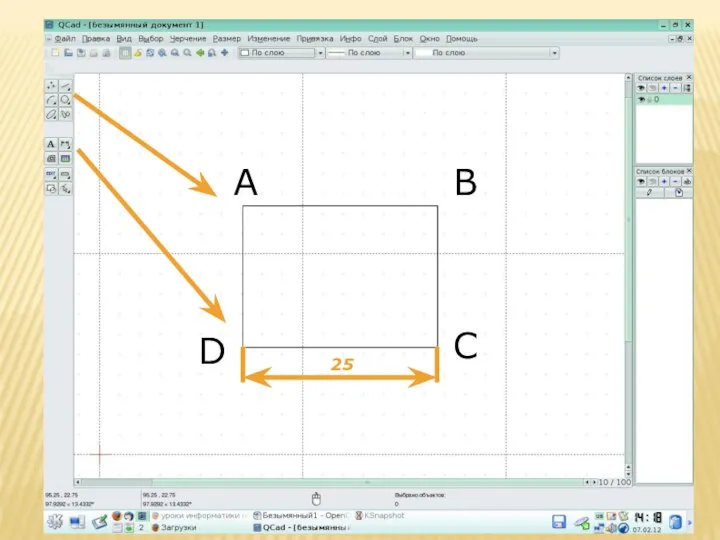

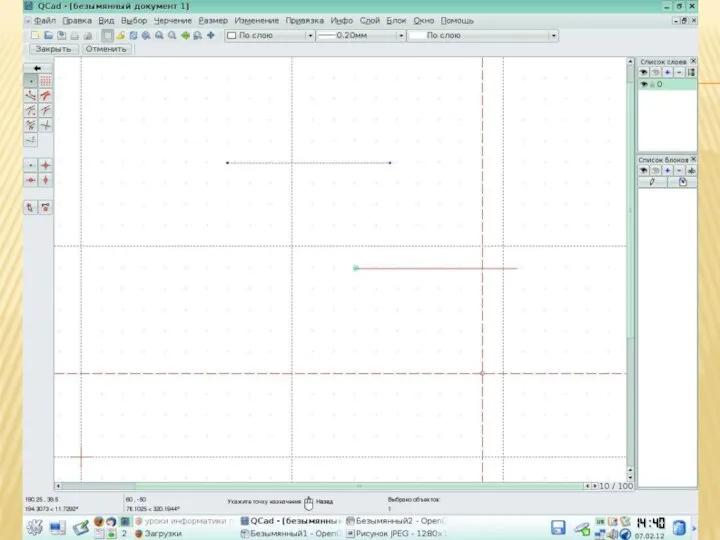

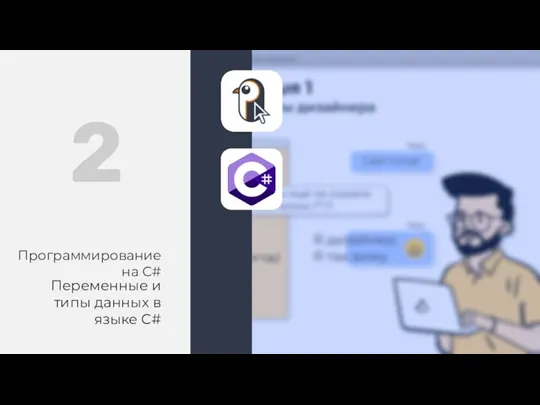 C# - Lesson 2
C# - Lesson 2 Формат вывода
Формат вывода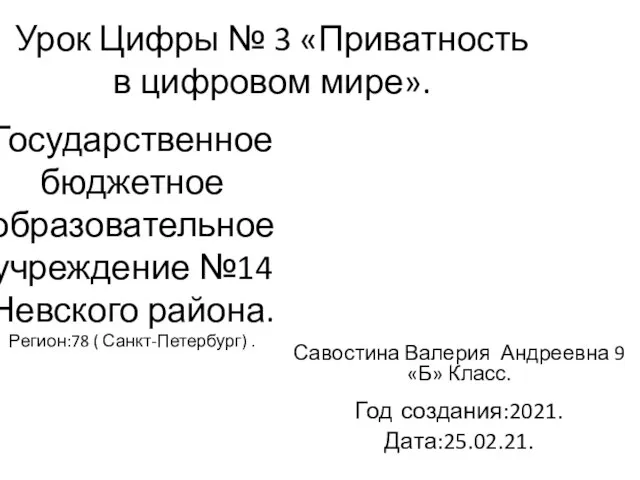 Приватность в цифровом мире. Урок Цифры № 3
Приватность в цифровом мире. Урок Цифры № 3 Управление реальной памятью
Управление реальной памятью Программисты. Язык программирования Pascal
Программисты. Язык программирования Pascal Архитектура программного обеспечения
Архитектура программного обеспечения Блюпринты в действии. Лекция 10
Блюпринты в действии. Лекция 10 Использование ИКТ (информационно-коммуникативных технологий) на уроках физической культуры
Использование ИКТ (информационно-коммуникативных технологий) на уроках физической культуры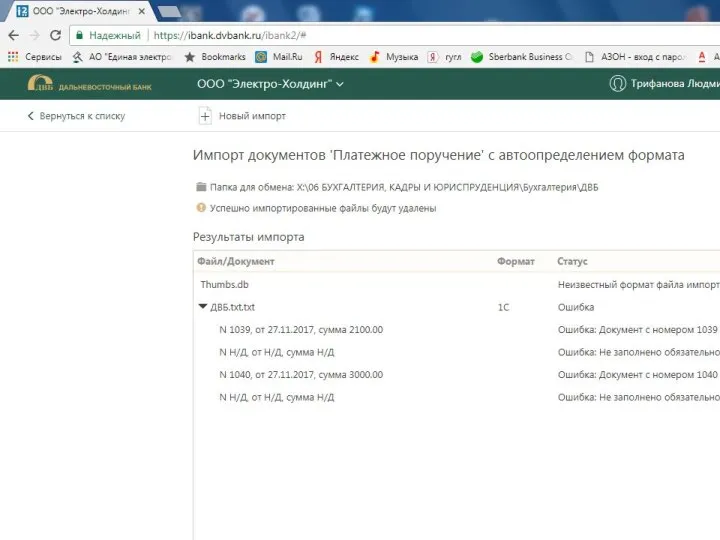 Импорт документов. Платежное поручение с автоопределением формата
Импорт документов. Платежное поручение с автоопределением формата СЭД для малого предприятия
СЭД для малого предприятия Методы текстуринга объектов
Методы текстуринга объектов Инструменты графического редактора Paint
Инструменты графического редактора Paint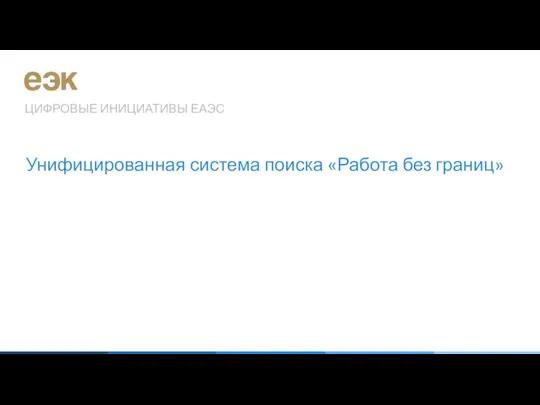 Унифицированная система поиска Работа без границ
Унифицированная система поиска Работа без границ Мой инструмент компьютер
Мой инструмент компьютер OIT_piton_1
OIT_piton_1 Антипаттерны
Антипаттерны Tinkercad. Быстрые и удобные 3D модели
Tinkercad. Быстрые и удобные 3D модели Компьютерные вирусы
Компьютерные вирусы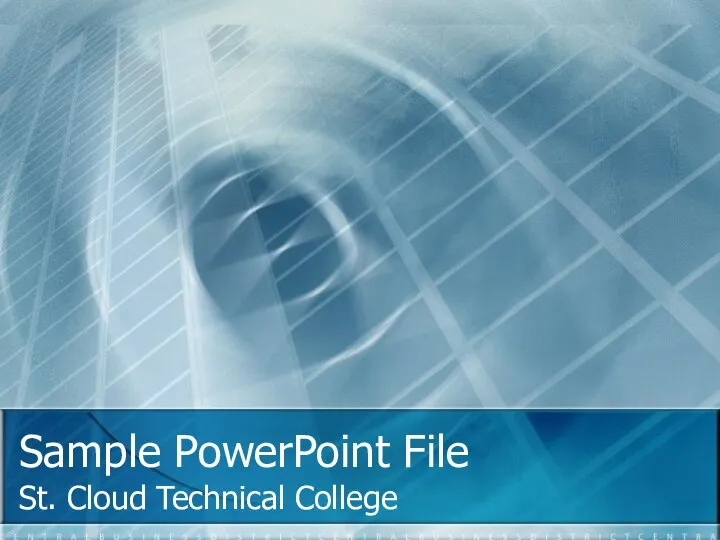 Sample PowerPoint File
Sample PowerPoint File Язык С# и платформа .NET
Язык С# и платформа .NET Оформление электронной презентации
Оформление электронной презентации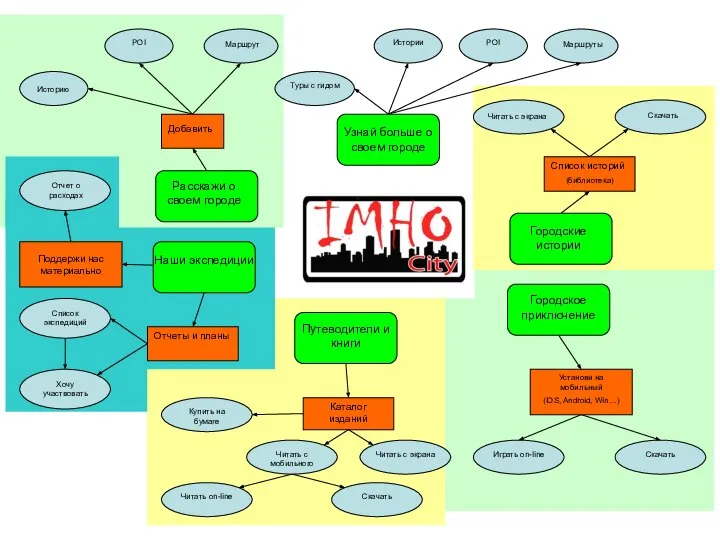 Атрибуты точки POI
Атрибуты точки POI Онлайн навчання
Онлайн навчання Алгоритмы и исполнители. Основы алгоритмизации
Алгоритмы и исполнители. Основы алгоритмизации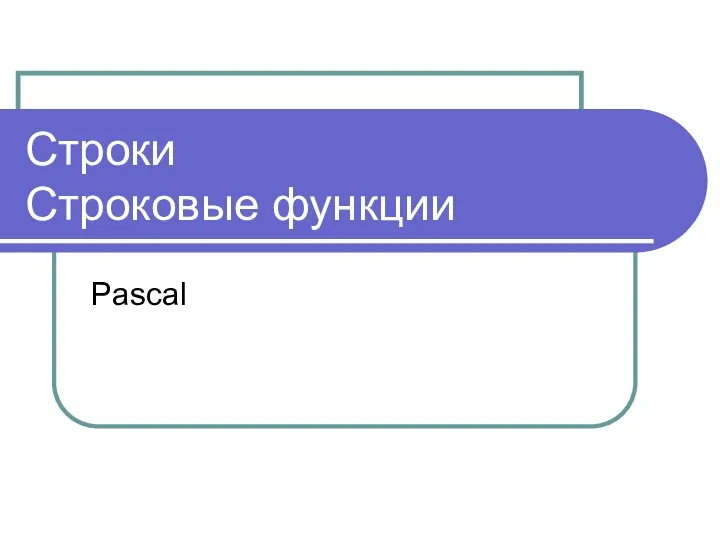 Строки в Паскале (1)
Строки в Паскале (1) C#. Test
C#. Test Организация циклов. Оператор цикла
Организация циклов. Оператор цикла Шаблон для создание презентации
Шаблон для создание презентации